Cómo crear una copia de seguridad de ciertas aplicaciones y características de Windows 10

Cuando hablamos de copias de seguridad a casi todo el mundo le viene a la cabeza salvaguardar todos sus datos y archivos almacenados en el disco duro de un ordenador, sin embargo, hay otras muchas cosas de las que podemos hacer una copia de seguridad para evitar perderlas. A continuación, vamos a mostrar cómo crear una copia de seguridad de ciertas aplicaciones y características de Windows 10 y cómo podemos restaurarlas en caso de que sea necesario.
Cómo hacer una copia de seguridad de las aplicaciones de Windows 10
Windows 10 viene con ciertas aplicaciones preinstaladas que guardan sus archivos de configuración dentro de la unidad donde tenemos instalado el sistema, por lo tanto, si queremos hacer una copia de seguridad de alguna de ellas, bastará con copiar la carpeta donde se guarda su configuración.
La ruta por defecto donde Windows 10 guarda la configuración de las aplicaciones preinstaldas es C:UsersUsuarioAppDataLocalPackages. Por lo tanto, lo primero que tenemos que hacer es abrir una ventana del explorador de archivos de Windows y navegar hasta esa ruta. Es importante sustituir Usuario por el nombre de usuario en cuestión.
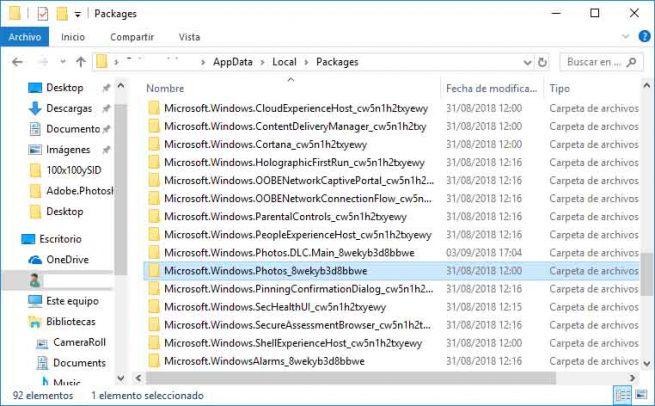
Una vez ahí, vamos a encontrar un montón de carpetas con un nombre que empieza por Microsoft.Windows y seguido del nombre de la aplicación, por ejemplo Photos, Alarms, Calculator, Camera, Maps, News, RemoteDesktop, StickyNotes, BingWeather, etc. Por lo tanto, si copiamos estas carpetas y pegamos una copia en otra ruta o unidad, tendremos una copia de seguridad de las aplicaciones Fotos, Alarmas, Cámara, Noticias, Mapas, Escritorio Remoto, Notas, Tiempo, etc.
Si en algún momento queremos restaurar estas copias de seguridad, lo único que tenemos que hacer es copiar las carpetas del lugar donde las hemos guardado, ir a la ruta anterior de la unidad donde está instalado Windows y sustituir una carpeta por otra.
Cómo hacer una copia de seguridad del diseño del menú Inicio
El menú Inicio es una de las características mejor valorada por los usuarios del sistema operativo de Microsoft, por lo tanto, nunca está de más hacer una copia de seguridad del diseño del menú Inicio después de haberlo configurado a nuestro gusto. Recordemos que el menú Inicio de Windows 10 muestra por un lado un listado de todas las aplicaciones instaladas en el equipo y otras opciones, y por otro, un conjunto de Tiles que podemos personalizar a nuestro gusto.
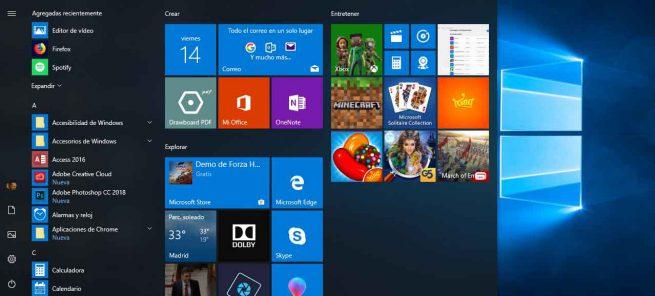
Para evitar perder toda esta configuración, podemos crear una copia de seguridad del diseño del menú Inicio siguiendo los pasos que se muestran en el anterior enlace. Ahí mismo, también podrás ver cómo restaurar dicho diseño si ante cualquier problema en el sistema lo perdemos.
Hacer una copia de seguridad del registro de Windows 10
Como ya sabes, el registro de Windows guarda información importante sobre la configuración del sistema y las aplicaciones para su correcto funcionamiento. El registro puede ser modificado por nosotros mismos o por aplicaciones de terceros que vayamos instalando en el equipo. Sin embargo, no siempre sale como lo esperamos y puede que algo que hayamos tocado o que haya sido modificado por una aplicación, haga que el sistema se comporte de manera extraña.

Para solucionar esto es recomendable que hagamos una copia de seguridad del registro de Windows antes de hacer algún cambio, instalar alguna herramienta que vaya ha hacer cambios en el registro o simplemente de vez en cuando por si en algún momento se nos da algún problema.
Desde el siguiente enlace puedes seguir todos los pasos a seguir para crear una copia de seguridad del registro de Windows y cómo podemos restaurarlo si tenemos algún problema.
Cómo hacer una copia de seguridad de la configuración de tu impresora
Cuando instalamos una impresora es necesario configurarla en nuestro ordenador para poder utilizarla correctamente. Pero cualquier error en el sistema o la necesidad de restablecer el PC, reinstalar Windows o formatear el equipo, hace que tengamos que volver a realizar el proceso de configuración de la impresora.
Sin embargo, esto nos lo podemos evitar si hacemos una copia de seguridad de la configuración de la impresora y la guardamos en un lugar seguro por si necesitamos restaurarla ante una de estas situaciones.
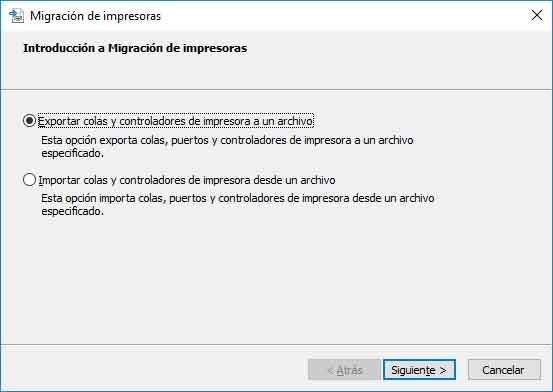
Para hacer una copia de seguridad de la configuración de tu impresora, abre una ventana Ejecutar (win+R) y lanza el comando PrintBrmUI.exe. Esto nos abrirá una ventana con el asistente de Migración de impresoras que nos permite tanto importar como exporatar las colas y controlas de la impresora a un archivo que es el que tenemos que guardar en lugar seguro y el que neceistamos para recuperarla.
Hacer una copia de seguridad de los drivers instalado en Windows 10
Los drivers o controladores de los dispositivos de nuestro equipo son los responsables de que funcionen correctamente. Instalar cada uno de ellos puede llegar a ser una tarea bastante tediosa, por lo que es interesante saber cómo crear una copia de seguridad de los drivers instalados en Windows 10 por si algún día necesitamos volver a instalarlos que no tengamos que ir uno a uno.
Lo cierto es que Microsoft no pone las cosas fáciles en esta ocasión, sin embargo, en SOFTZone te explicamos los pasos a seguir para crear una copia de seguridad de los drivers con Windows PowerShell desde el anterior enlace y como podemos restaurarlos en caso de que sea necesario.
